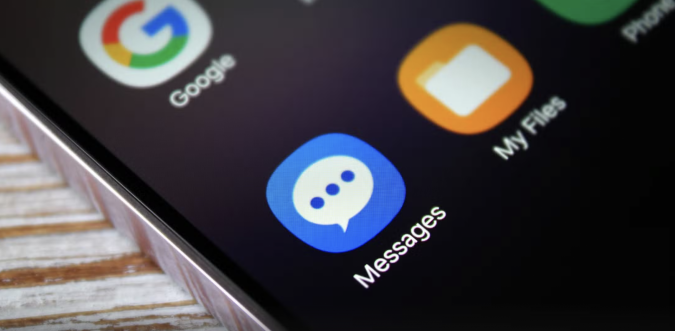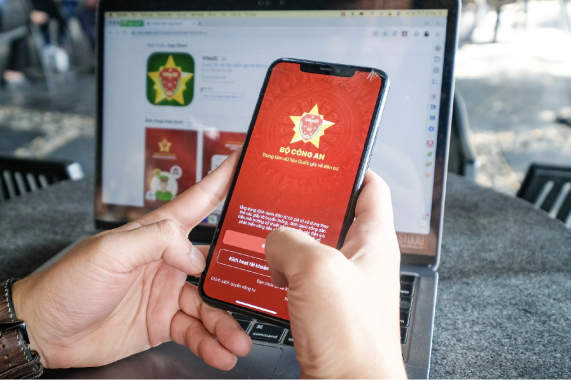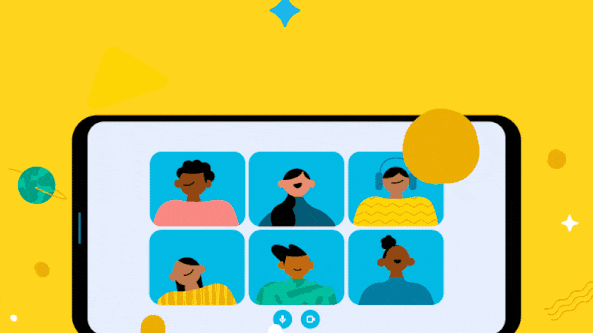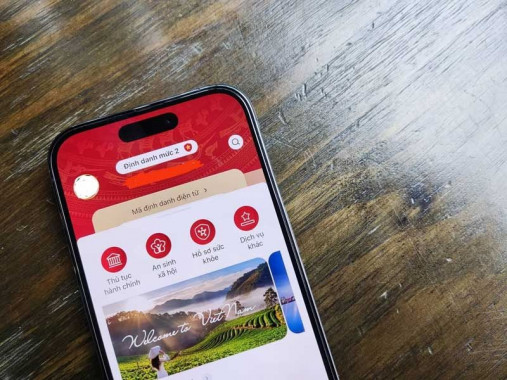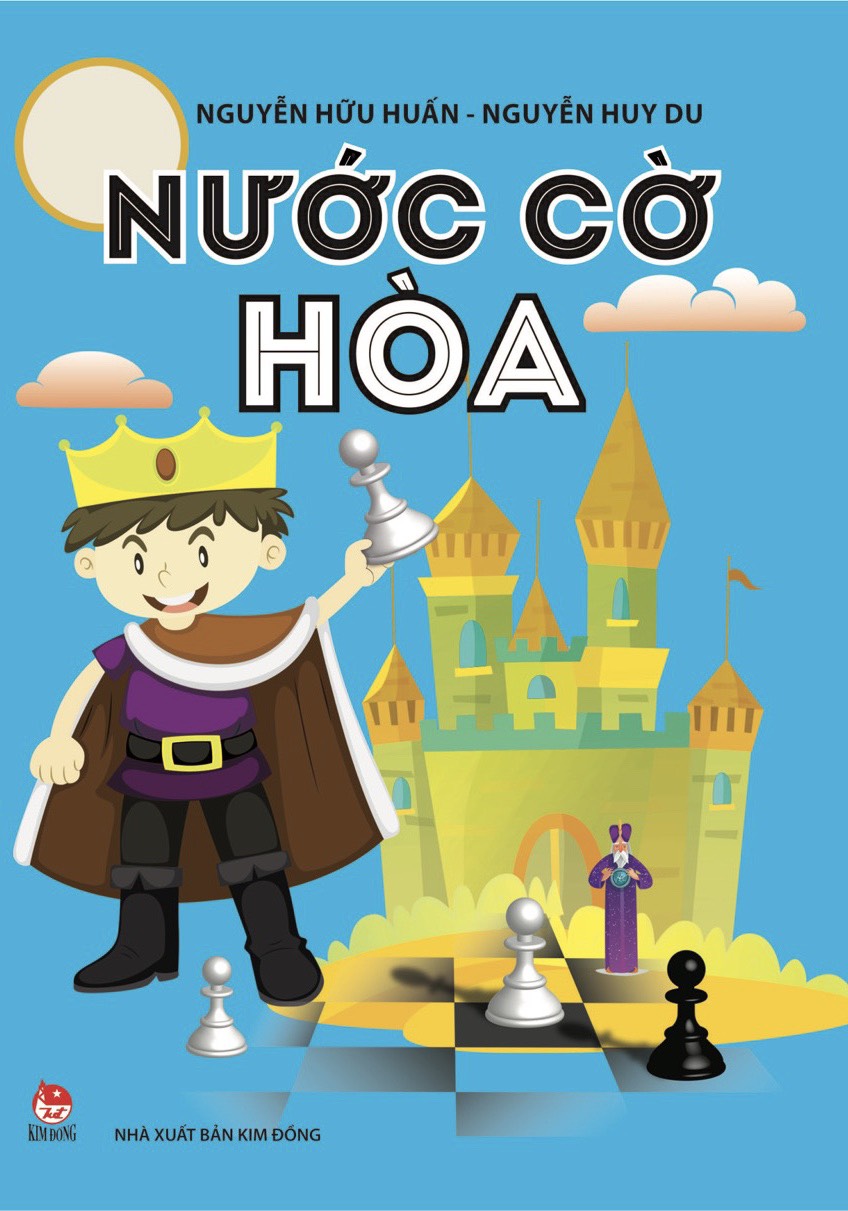Những ngày ở nhà chống dịch thế này, bạn phải làm việc và học tập qua máy tính rất nhiều. Để tiết kiệm thời gian cũng như sử dụng tiện lợi hơn, phím tắt trong máy tính rất cần thiết. Bạn chẳng cần mất thời gian di chuyển chuột, chỉ cần vài thao tác đơn giản trên bàn phím.
Dưới đây là một số phím tắt thần thánh sử dụng phím Windows trong các ứng dụng đa chức năng như Microsoft Office Word.
Win + X
Hotkeys này sẽ mở ra một menu chứa các mục để truy cập nhanh vào các phần khác nhau bên trong hệ thống. Từ đây, bạn có thể giám sát việc bật tắt máy tính hoặc nguồn điện của nó, bật công cụ tìm kiếm, kích hoạt trình quản lý tác vụ và hơn thế nữa. Bạn sẽ không phải vào menu Start và lục từng ngõ ngách Setting.

Win + G
Phím tắt này sẽ mở Xbox Game Bar. Đây là một ứng dụng Windows 10 được tích hợp sẵn để ghi lại và phát mọi thứ đang diễn ra trên màn hình. Thanh trò chơi cũng cho phép bạn chụp ảnh, quay lại màn hình mà không cần cài đặt thêm bất kỳ ứng dụng nào.
Ngoài ra, để chụp nhanh màn hình sẽ dùng tổ hợp Win+Alt+Prnscr hay để quay lại màn hình sẽ dùng Win+Alt+R. Rắc rối đúng không, bạn chỉ cần dùng Win+G và các thao tác khác có sẵn trên thanh công cụ đó, rất tiện.

Win + L
Nếu muốn đưa màn hình máy tính của bạn về màn hình hóa, hãy nhấn tổ hợp Win + L. Để quay lại hệ thống một lần nữa, bạn sẽ cần đăng nhập (điền mật khẩu nếu có).

Win + 1, 2, 3, 4... 9
Với sự kết hợp này, bạn có thể mở các chương trình được ghim vào thanh tác vụ. Các con số tương ứng với các phím tắt từ trái sang phải - trong ví dụ bên dưới, phím tắt Win + 1 mở trình duyệt Microsoft Edge, Win + 2 mở My PC và Win + 3 mở Microsoft Store...

Win + A
Sự kết hợp này sẽ mở ra trung tâm thông báo tích hợp sẵn của Windows 10, nơi hiển thị các cảnh báo cho các ứng dụng đang được sử dụng. Hơn nữa, cũng có các công tắc bật tắt để chuyển đổi nhanh chóng các khả năng của máy tính, bao gồm kết nối mạng.

Win + V
Win + V mở ra lịch sử khay nhớ tạm, cho phép bạn lưu trữ nhiều mục để sử dụng sau này. Để kích hoạt khay nhớ tạm, bạn cần di chuyển nút "Bật" sang vị trí hoạt động. trong Tùy chọn > Hệ thống > Bảng nhớ tạm.

Win + Tab
Phím tắt hiển thị tất cả các màn hình ảo đang chạy. Sau khi sử dụng kết hợp này, bạn có thể tạo một màn hình mới hoặc đóng một màn hình không còn được sử dụng nữa. Rất tiện dụng để kiểm soát đa nhiệm của bạn.

Win + Ctrl + Mũi tên Phải / Trái (→, ←)
Phím tắt cho phép bạn nhanh chóng chuyển đổi giữa các màn hình ảo. Nếu người dùng cần chuyển đến màn hình tiếp theo thì cần nhấn Win + Ctrl + →, nếu cần quay lại màn hình trước đó - Win + Ctrl + ←. Còn cách tạo ra màn hình ảo (giống hệ điều hành MacOS) cũng rất đơn giản: Bạn ấn Win+Tab và nhấn vào nút + New Desktop góc phải phía trên màn hình.

Win + mũi tên trái / phải (→, ←)
Hotkeys này cố định cửa sổ đang hoạt động vào một bên của màn hình. Nếu bạn nhấn Win + →, nó sẽ được gắn ở phía bên phải của giao diện hệ thống; nếu Win + ←, thì nó sẽ tự động được từ hóa sang trái. Điều này thuận tiện cho việc sử dụng đa nhiệm ứng dụng trên một màn hình rộng.